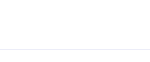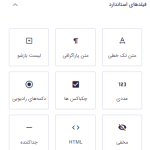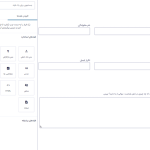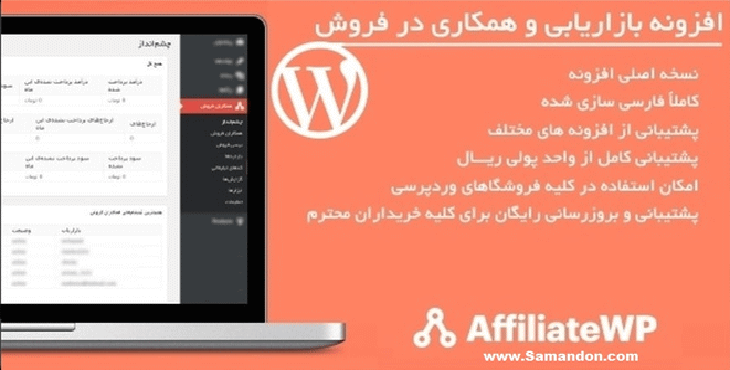آیا به دنبال راهی برای استفاده از ویرایشگر فرم در افزونه گرویتی فرمز هستید؟ پلاگین گراویتی فرمز یک افزونه وردپرس فرم ساز بسیار قدرتمند می باشد. که شما با این افزونه می توانید در چند دقیقه به سرعت، حرفه ای ترین فرم ها را بسازید و از آن به عنوان دریافت اطلاعات به صورت آسان از کاربر استفاده کنید. هم اکنون آخرین نسخه اورجینال و فارسی افزونه گراویتی را می توانید از وبسایت سمندون تهیه و استفاده نمایید.
توجه: برای خرید افزونه گرویتی فرمز اینجا کلیک کنید.
نحوه استفاده از ویرایشگر فرم در افزونه گرویتی فرمز
بررسی اجمالی ویرایشگر فرم
ویرایشگر فرم جایی است که شما طراحی و چیدمان فرم را انجام می دهید. طرح ویرایشگر گرویتی فرمز با ظاهر و احساسی مشابه با ویرایشگر بلاک در وردپرس طراحی شده است، بنابراین کار با آن باید برای شما بسیار آسان باشد. اما اگر این اولین تجربه شما با وردپرس است، یا در حال انتقال از یک ویرایشگر فرم متفاوت هستید، در زیر می توانید یک نمای کلی و سریع از هر یک از قسمت های صفحه ویرایشگر فرم ببینید.
نوار بالا در ویرایشگر فرم
نوار افقی بالای ویرایشگر فرم گرویتی فرمز گزینه های زیر را ارائه می دهد:

- بخش ویرایشگر فرم، فرمی را که در حال ویرایش آن هستید به شما نشان می دهد و به شما امکان می دهد به سرعت به فرم های دیگر تغییر یابید.
- به تنظیمات فرم بروید.
- به فهرست ورودی های این فرم بروید.
- این فرم را در یک پست یا صفحه قرار دهید.
- پیش نمایش فرم.
- فرم را به روز کنید و تغییراتی که ایجاد کرده اید را ثبت کنید.
توجه: گزینه جاسازی فرم در نسخه (2.6) افزونه گرویتی فرمز اضافه شده.
کتابخانه میدانی ویرایشگر فرم
سمت چپ صفحه ویرایشگر فرم جایی است که می توانید کتابخانه تمام فیلد های موجود را که می توان به فرم خود افزودن پیدا کنید.
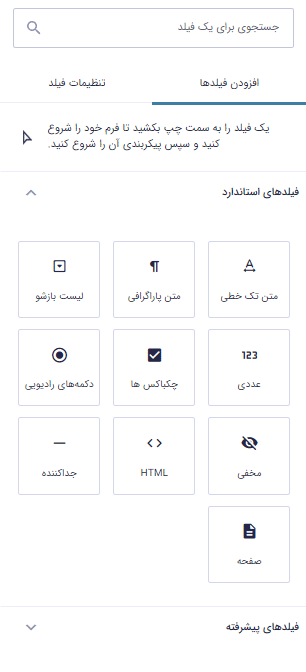
- نوار جستجو به شما امکان می دهد تا به سرعت هر فیلدی را پیدا کنید.
- این بخش به دو قسمت تقسیم می شود، در اینجا قسمت افزودن زمینه انتخاب شده که تمام دسته بندی فیلد های موجود را نشان می دهد.
- این برگه به شما امکان دسترسی به تنظیمات فیلد انتخابی را می دهد و زمانی که یک فیلد را انتخاب می کنید، به طور خودکار انتخاب می شود.
- تمام فیلد های موجود در اینجا نشان داده، که در زیر دسته بندی های مختلف فیلد گروه بندی شده اند. دسته ای را که به آن علاقه دارید انتخاب کنید، تا تمام زمینه های موجود در آن دسته را نشان دهد.
دسته بندی های زیر معمولاً در اینجا موجود است:
- فیلد های استاندارد: اصول ساده
- زمینه های پیشرفته: زمینه های چند بخشی و پیچیده تر.
- فیلد های پست: فیلد های مرتبط با پست های وردپرس، مانند برچسب ها و گزیده ها.
- زمینه های قیمت گذاری: زمینه های مرتبط با محصول.
- ممکن است دسته های فیلد بیشتری در اینجا توسط افزونه های دیگر اضافه شوند.
فضای چیدمان در ویرایشگر فرم
قسمت اصلی صفحه ویرایشگر فرم جایی است که شما فیلد های خود را مرتب و تغییر می دهید. هر فیلدی را که دوست دارید از کتابخانه روی فضای طرح بندی بکشید و رها کنید. در اینجا می توانید تنظیمات را تغییر دهید، ترتیب چیدمان را تنظیم کنید و حتی ستون ایجاد کنید. در اینجا یک انیمیشن سریع وجود دارد که به شما نشان می دهد فرم شما با چه سرعتی می تواند کنار هم جمع شود.